Go
Este é um exemplo de como configurar um aplicativo Go para ser implantado nos serviços de hospedagem de aplicativos da Kinsta a partir de um repositório do GitHub.
Pré-requisitos
- Os templates de início rápido da Kinsta são armazenados e gerenciados no GitHub; portanto, você precisa de uma conta do GitHub para acessá-los.
- Você precisa criar uma conta MyKinsta para implantar o aplicativo.
Implante um aplicativo Go
- Faça login no GitHub e crie um novo repositório a partir deste template (Use this template > Create a new repository): Kinsta – Hello World – Go.
- No MyKinsta, clique em Aplicativos > Adicionar aplicativo > selecione GitHub, clique em Conectar provedor git > Autorizar e faça login na sua conta do GitHub.
- Escolha o repositório Hello World – Go e um local do centro de dados. Deixe todas as outras configurações como padrão e clique em Continuar em cada etapa.
- Na etapa Resumo, clique em Implantar agora.
Durante a implantação, a Kinsta detecta automaticamente o Comando Start para o processo web e instala as dependências definidas em seu arquivo go.mod. O aplicativo estará disponível assim que a implantação for concluída e a página de boas-vindas da Kinsta será carregada na URL do aplicativo.
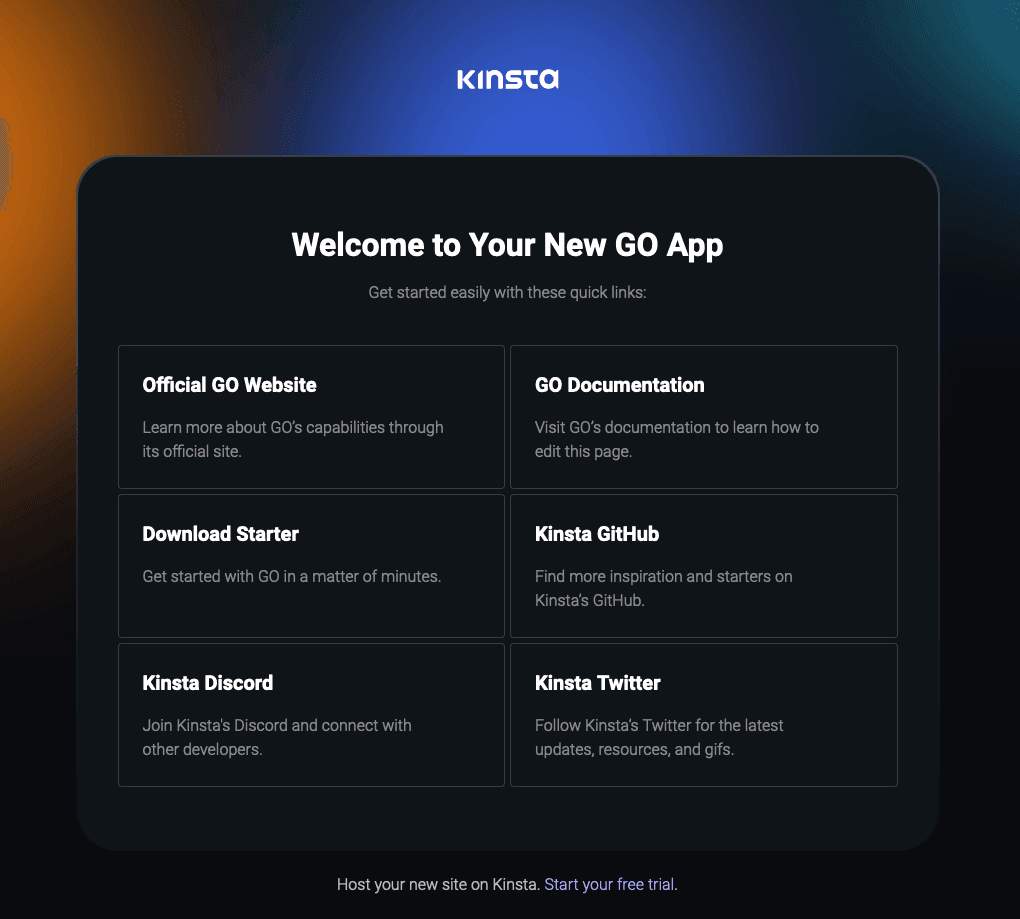
Você prefere assistir à versão em vídeo?
Configuração do servidor web
Porta
A Kinsta define automaticamente a variável de ambiente PORT. Você não precisa defini-la ou codificá-la no aplicativo. Use os.Getenv("PORT") em seu código quando você se referir à porta do servidor.
Comando Start
Para esse aplicativo, o Comando Start pode ser deixado em branco. Quando você adiciona o aplicativo, a Kinsta detecta automaticamente o Comando start necessário para o processo web durante a primeira implantação.